S'il n'y a pas de son sur Skype, il peut y avoir plusieurs raisons à cela. Souvent, le problème peut être résolu assez simplement et ne nécessite aucune compétence ou connaissance particulière. Par conséquent, si vous êtes confronté à une situation similaire, ne paniquez pas et confiez votre ordinateur à des spécialistes. Il est fort possible que vous puissiez vous-même résoudre les problèmes et profiter à nouveau de la communication en utilisant votre programme préféré.
Paramètres sonores dans Skype
Si vous communiquiez avec votre interlocuteur, mais que le son disparaît soudainement, passons tout d'abord aux paramètres du programme lui-même. C'est souvent ce qui permet de trouver la réponse à la question pourquoi il n'y a pas de son sur Skype. Alors, faisons ce qui suit :
- ouvrez l'élément de menu Outils ;
- sélectionnez Paramètres ;
- Sur le côté gauche de l'écran, sélectionnez la section Paramètres sonores.
Ici, vous pouvez définir les paramètres nécessaires pour les haut-parleurs et les haut-parleurs. Analysez le type de problèmes que vous rencontrez. Si l’interlocuteur ne vous entend pas, alors le problème est lié à. Si vous n'entendez plus un autre utilisateur, nous prêtons attention aux enceintes et à leurs réglages. Dans ce dernier cas, nous procédons comme suit :
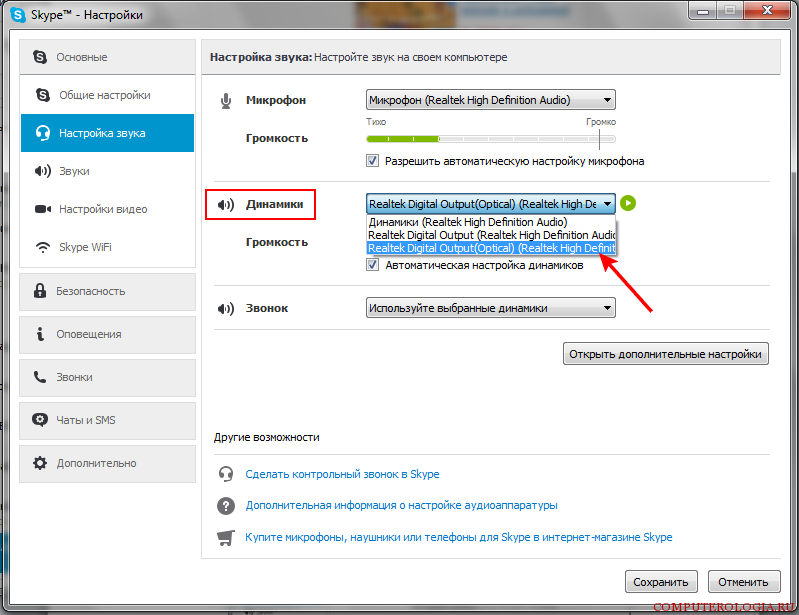
Note! Un appareil mal sélectionné dans la liste « Haut-parleurs » est souvent la raison du manque de son dans le programme. Par conséquent, tout d'abord, éliminez cette erreur, qui peut apparaître, par exemple, après la réinstallation ou la mise à jour de Skype.
Si vous souhaitez savoir comment vérifier le son sur Skype, je note que c'est facile à faire. Pour ce faire, lancez le programme et sélectionnez Echo/Sound Test Service dans la liste de contacts. Cliquez sur le bouton Appeler, après quoi vous serez connecté à département des services. De cette façon, vous pouvez vérifier s'il y a des problèmes avec les haut-parleurs (entendez-vous message automatique), et si le microphone fonctionne correctement.
Conseil. Si vous disposez de plusieurs appareils qui diffusent du son connectés à votre ordinateur en même temps, vous pouvez les expérimenter. Si les haut-parleurs sélectionnés ne fonctionnent pas, essayez de sélectionner les suivants dans la liste et vérifiez si le son apparaît après cela.
S'il n'y a pas de son pour les appels ou autres notifications dans Skype, il est fort probable que les paramètres aient simplement été modifiés, accidentellement ou non. Ceci est corrigé comme suit :
- Aller aux paramètres;
- sélectionnez la section Notifications ;
- cochez les cases à côté des événements pour lesquels une notification sonore est requise ;
- Cliquez sur Enregistrer.
Autres causes du problème
Si vous rencontrez des problèmes de son dans Skype, les raisons peuvent ne pas résider uniquement dans les paramètres du programme lui-même. Aussi trivial que cela puisse paraître, vérifiez le son sur l'ordinateur lui-même. Tout d’abord, excluez la possibilité que le niveau global ne soit pas au minimum.
Parmi les similaires problèmes techniques on peut également noter des problèmes dans le périphérique. Vérifiez donc si d'autres fichiers sonores. Vérifiez si la fiche des haut-parleurs actifs est branchée dans la prise et si le câble qui les relie au PC est endommagé.
Nous avons veillé à ce que le réglage du son sur Skype soit assez simple. Bien entendu, les étapes ci-dessus s'appliquent aux situations où le problème réside directement dans les paramètres du programme. S'il n'y a pas de son en raison de problèmes avec appareils supplémentaires(microphone ou haut-parleurs), vous devrez les remplacer par des fonctionnels.
Il y a des problèmes liés à mauvaise qualité, gel, retard ou interruption d'appels ? Pour vous et celui que tu appelles, vous devez effectuer les étapes suivantes.
Utilisez-vous un ordinateur ? Connecter câble Ethernet directement à votre modem ou routeur. Si vous utilisez le Wi-Fi, essayez de vous rapprocher de votre routeur. Si vous n'êtes pas connecté, dans le guide Internet de Windows 10 Pourquoi ne puis-je pas me connecter ? Des conseils pour résoudre les problèmes de connexion seront fournis.
Utilisez une application de test de vitesse pour tester votre vitesse. connexion mobile. Comparez les résultats avec celui requis pour Skype.
Utilisez la dernière version de Skype.
Nous travaillons constamment à améliorer la qualité des appels, donc pour performances optimales assurez-vous que vous et la personne que tu appelles, utilisez la dernière version de Skype. Téléchargez la dernière version.
Vérifiez la connexion.
Si les appels ou les appels vidéo se bloquent, semblent irréguliers ou sont flous, le problème peut provenir de votre connexion Internet ou de celle de votre interlocuteur. Si Skype détecte une connexion lente, le programme réduit la qualité pour éviter que l'appel ne soit interrompu.
Votre appel est interrompu par une autre application ?
Fermez toutes les applications susceptibles d’affecter négativement la qualité des appels. Applications de partage de fichiers, de streaming audio ou vidéo, et même ouvrir le navigateur Web- tout cela peut réduire le débit.
Assurez-vous d'abord d'avoir et la personne que vous appelez,
Utilisez-vous un ordinateur ? Si vous utilisez le microphone et les haut-parleurs intégrés à vos ordinateurs, ordinateurs portables ou tablettes, essayez un casque USB ou une webcam. Une liste des casques USB et des webcams les mieux adaptés à une utilisation avec Skype est disponible.
Utilisez-vous un appareil mobile ? Essayez de basculer entre les modes combiné et haut-parleur ou casque.
Dans la version pour ouvrier Bureau Windows : sélectionner les éléments Outils > Paramètres > Paramètres sonores, puis dans la liste déroulante des enceintes, sélectionnez appareil requis jouer. Si les problèmes persistent, Microsoft a développé un outil pour résoudre automatiquement les problèmes audio.
Sur les ordinateurs Mac: sélectionner Skype > Paramètres > Audio et vidéo, puis sélectionnez l'appareil que vous souhaitez écouter dans la liste déroulante des haut-parleurs. Si les problèmes persistent, utilisez les commandes de volume et de mixage intégrées sur le site Web. Assistance Apple pour régler le son sur votre ordinateur.
Assurez-vous que le microphone et les haut-parleurs ne sont pas bloqués ou coupés. mode silencieux, et également connecté à votre ordinateur si vous utilisez un ordinateur.
Essayez de vous rapprocher du microphone, éliminez bruit de fond ou placez votre paume sur le haut-parleur si vous utilisez un appareil mobile. Si vous utilisez un casque, utilisez un autre câble ou connectez-le à un autre port.
Passez un appel test.
Essai gratuit Appel Skype- le moyen le plus simple de vérifier la qualité du son. Pendant l'appel test, vous devez enregistrer un message, que le service lira ensuite pour vous. Si vous n'entendez pas de voix pendant l'appel test, passez à l'étape suivante.
Vérifiez le son.
Essayez de lire la chanson ou d'utiliser une autre application avec du son. Si vous entendez du son, le problème vient peut-être du côté de votre abonné. Demandez-lui de faire de même.
Tout d'abord, assurez-vous que vous et la personne que vous appelez disposez de la dernière version de Skype, vérifiez la qualité de votre connexion et fermez toutes les applications susceptibles d'interférer avec l'appel, puis suivez ces étapes.
Dans la version pour Bureau Windows Outils > Paramètres > Sécurité. Pour paramètre Recevez automatiquement des vidéos et partagez l'écran pour choisir une option de n'importe qui ou seulement de mes contacts.
Sur les ordinateurs Mac: Dans la barre de menu, sélectionnez les éléments de manière séquentielle Skype > Paramètres >Sécurité. Pour paramètre Accepter la vidéo et le partage d'écran choisir une option de n'importe qui ou seulement de mes contacts. Si vous sélectionnez personne, la vidéo sera manquante.
Assurez-vous que votre webcam est allumée, pointée vers vous et qu'elle n'est bloquée par rien.
Parfois, Skype désactive la vidéo pour libérer de la bande passante. Si la vidéo est coupée et que le bouton correspondant est barré, cliquez sur ce bouton pour activer la vidéo.
Utilisez-vous un PC Windows ou un Mac ? Vérifiez vos paramètres de sécurité.
Vous rencontrez toujours des problèmes vidéo ?
Reportez-vous au site Web du fabricant.
Gamme appareils disponibles est très étendu et il existe un certain nombre de raisons possibles à la perte de fonctionnalité. Chaque marque a ses propres caractéristiques, il est donc toujours recommandé d'aller sur le site Web du fabricant et de consulter le manuel d'utilisation ou de demander de l'aide pour le dépannage.
L'avantage le plus important de Skype est peut-être la possibilité de créer appels gratuits Mondial. Il n'y a aucune raison d'acheter aujourd'hui tarifs avantageux Pour téléphones portables, pour appeler à l'étranger à prix réduit, car vous pouvez simplement utiliser Skype et vous n'aurez rien à payer.
La plupart des utilisateurs le font, mais certains d'entre eux rencontrent un problème à cause duquel il n'est pas possible de passer des appels. En particulier, ils essaient de comprendre pourquoi il n'y a pas de son sur Skype lorsque des parents/collègues ou simplement des connaissances appellent ? Il peut y avoir plusieurs raisons, et pour aller au fond de la vérité, il faut exclure chacune d'elles. Voyons cela ensemble.
À la recherche de raisons
Permettez-moi de faire une réserve tout de suite : l'article parlera de situations où l'interlocuteur n'est pas du tout audible, et non lorsque la connexion n'est pas très bonne, et que la voix est floue ou avec des interférences, ou peut-être disparaît de temps en temps. Si vous rencontrez des problèmes avec cet aspect particulier, le problème peut simplement être une faible vitesse de connexion ou une trop grande distance par rapport à la tour de distribution du signal.
Aussi, pour gagner du temps de dépannage, essayez d’appeler quelqu’un d’autre. Il est probable que cet abonné vous entende bien, c'est-à-dire non pas de votre part, mais de votre premier interlocuteur.
Solution
Si après avoir appelé plusieurs personnes, vous vous rendez compte que vous n'avez pas de son sur Skype, que faire dans cette situation ? Recherchez la ligne horizontale dans la fenêtre Skype différents onglets, sélectionnez Outils. Après cela, cliquez sur la ligne « Paramètres » - « Paramètres du son ». Ensuite, vous verrez trois sous-catégories, à savoir : « Microphone », « Haut-parleurs », « Appel ». Sous chacune de ces catégories se trouve une échelle de volume qui peut être modifiée. Vous en apprendrez plus sur la façon de configurer un microphone ici.
Vérifiez que le curseur n'est pas au minimum, vous pouvez le régler au maximum et essayez également de dire quelque chose. Dans ce cas, la balance doit être remplie vert. Si cela ne se produit pas, il est probable que le microphone ou les haut-parleurs soient tombés de la prise ou ne soient pas bien serrés contre celle-ci.
Si cela n'a pas aidé non plus et que vous vous demandez toujours pourquoi il n'y a pas de son sur Skype, essayez ceci. Allez dans « Gestionnaire de périphériques », qui se trouve dans le dossier « Poste de travail » – « Gérer ». Ensuite, dans la liste qui apparaît, recherchez votre appareil ; il s’appellera probablement « Périphérique USB ». S'il s'avère qu'il manque, le problème vient du microphone lui-même et non de ses paramètres.

Je vous souhaite une résolution rapide des problèmes avec votre Skype afin que vous puissiez à nouveau profiter d'une communication de qualité !
Skype suffit programme populaire, qui donne aux utilisateurs la possibilité de communiquer avec des personnes sans quitter leur PC ou appareil mobile. Parfois, un désastre se produit - le son du programme disparaît, après quoi une communication normale devient tout simplement impossible. Donc, si vous êtes tombé sur cet article, vous avez probablement le même problème, à savoir que le son dans Skype ne fonctionne pas - que devez-vous faire pour dépanner ? En fait, rien de grave ne s'est produit et, en quelques minutes, vous comprendrez comment faire fonctionner l'audio.
Vérification du système d'exploitation et du matériel
La première chose à faire si le son ne fonctionne pas Programme Skype– vérifiez la connexion du microphone. Peut-être qu'il n'est tout simplement pas inséré dans le port. Parfois, d'un mouvement maladroit, l'utilisateur tire sur le câble et celui-ci sort du port, entraînant une perte de signal. Si votre interlocuteur vous entend bien, mais que des problèmes de son sont constatés de votre côté, vérifiez si l'équipement de lecture audio fonctionne correctement. Tous les câbles doivent être connectés à l'appareil.
N'oubliez pas non plus de vérifier le fonctionnement de l'équipement séparément du programme - pour ce faire, allumez le lecteur multimédia et écoutez une piste. Si tout fonctionne, alors le problème ne vient pas de votre équipement, mais de l'ordinateur, notamment des paramètres. système opérateur ou l'application Skype elle-même.
Parfois, Skype ne fonctionne pas en raison du manque de pilotes. Dans ce cas, l'ordinateur sera « silencieux » dans tout autre logiciel. Pour rechercher des pilotes, accédez à la liste du matériel installé via le panneau de configuration et voyez si le vôtre est détecté. Sinon, téléchargez les pilotes sur Internet.
Configurer le bon fonctionnement de l'application
Si le PC lui-même lit de la musique normalement, mais qu'il y a des problèmes avec le logiciel, vous devez alors comprendre les paramètres. Pour ce faire, suivez les instructions ci-dessous pour une configuration correcte :
Dans la fenêtre de l'application, recherchez Outils, cliquez dessus et sélectionnez Paramètres.
Sur la page qui s'ouvre, dans le menu de gauche, cliquez sur Paramètres du son pour commencer la configuration. Dans la section, recherchez le sous-élément Haut-parleurs. Sélectionnez la technique que vous utilisez dans le menu déroulant.

Vérifiez la position du curseur de volume - il ne doit pas être réglé sur zéro.
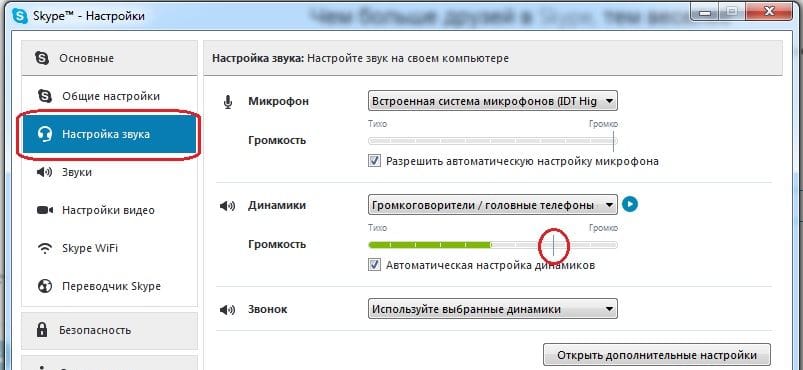
Si vous ne pouvez pas être entendu lors d'une conversation, en haut de la fenêtre mentionnée, recherchez le menu déroulant Microphone et, par analogie avec l'étape précédente, indiquez l'appareil connecté que vous souhaitez utiliser.
Dans la plupart des cas, les étapes ci-dessus sont plus que suffisantes pour restaurer la capacité de Skype à lire normalement l’audio. Une fois que vous avez terminé, utilisez un appel test pour vous assurer que vous faites la bonne chose. En même temps, vous pouvez vérifier le fonctionnement de la webcam, ce qui est important pour les appels vidéo.
Partagez cet article avec vos amis en utilisant réseaux sociaux, afin qu'ils puissent également résoudre les problèmes de lecture audio dans le programme. Abonnez-vous aux mises à jour du blog et ne manquez pas les nouveaux articles et guides qui vous aideront à utiliser la technologie informatique plus efficacement.
